随着时间的推移,电脑系统会越来越慢,并且可能会遇到一些不可解决的问题。这时候,重装电脑系统就成了一个明智的选择。本文将以Win7系统为例,详细介绍重装...
2025-02-11 394 重装电脑系统
重装电脑系统是一项常见的操作,而使用光盘重装电脑win7系统也是一种常用的方式。本文将详细介绍以光盘重装电脑win7系统的教程,帮助读者了解每个步骤以及注意事项,从而成功完成系统的重装。

准备工作:备份重要文件和程序
在进行系统重装之前,首先需要备份你电脑上的重要文件和程序,以防数据丢失。可以将需要保存的文件复制到移动硬盘或者云存储中,确保数据的安全性。
获取Windows7安装光盘镜像文件
在重新安装win7系统之前,需要准备一个Windows7安装光盘的镜像文件。你可以从官方网站或者其他可靠的来源下载到这个镜像文件,确保其完整性和正确性。

刻录Windows7安装光盘
将下载得到的Windows7镜像文件刻录到一张空白光盘上。在刻录过程中,请确保光盘没有任何损坏或者污渍,以免影响光盘的读取和安装过程。
设置电脑开机优先从光盘启动
在重装系统之前,你需要将电脑的启动设置调整为从光盘启动。进入BIOS设置,在启动选项中将光盘驱动器设置为第一启动项,保存设置并重新启动电脑。
选择安装类型和分区
在光盘启动后,系统会提示你选择安装类型。这里你需要选择“自定义(高级)”安装类型,并在接下来的步骤中选择要安装系统的分区。

格式化分区并安装系统
在选择分区后,可以选择格式化分区,将其清空并准备进行系统的安装。系统会自动进行文件复制和安装过程,在完成后会自动重启电脑。
设定系统语言和时区
在重新启动后,系统会要求你设定系统的语言和时区,按照个人需求进行选择即可。
安装驱动程序和更新系统
系统重装完成后,你需要安装相应的驱动程序以及进行系统的更新,以确保电脑能够正常运行并具备最新的功能。
安装常用软件和工具
在系统重装完成后,你需要安装一些常用的软件和工具,以满足个人的使用需求。可以根据自己的需要安装浏览器、办公软件等常用软件。
激活系统
在完成以上步骤后,你需要激活win7系统。你可以使用正版产品密钥进行激活,或者选择其他合法的激活方式。
配置系统设置
完成系统激活后,你可以根据个人喜好进行系统设置,调整桌面背景、屏幕分辨率、电源管理等设置。
安装杀毒软件和防火墙
为了保护电脑的安全,你需要安装杀毒软件和防火墙,确保电脑不受病毒和恶意软件的侵害。
恢复备份文件和程序
在完成系统安装和设置后,你可以将之前备份的文件和程序恢复到电脑中,以便继续使用这些数据。
优化系统性能
为了提高电脑的性能,你可以进行一些优化操作,如清理垃圾文件、优化启动项等。
通过本文所述的步骤,你已经成功地通过光盘重装了电脑win7系统。希望这篇教程对你有所帮助,并能让你顺利完成系统的重装。记得备份重要文件、刻录光盘、设置启动项,然后按照安装步骤进行操作,最后再进行系统设置和安装必要的软件。祝你的电脑系统运行顺畅!
标签: 重装电脑系统
相关文章
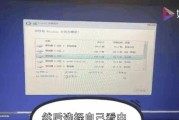
随着时间的推移,电脑系统会越来越慢,并且可能会遇到一些不可解决的问题。这时候,重装电脑系统就成了一个明智的选择。本文将以Win7系统为例,详细介绍重装...
2025-02-11 394 重装电脑系统

在长时间使用家用电脑后,由于各种原因,电脑系统可能会变得缓慢、不稳定或出现其他问题。此时,重装操作系统可能是解决问题的最佳选择。本文将介绍一种简单易行...
2024-09-24 296 重装电脑系统
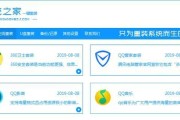
随着时间的推移,电脑系统会变得越来越缓慢和不稳定,这时候重装电脑系统就是一个不错的选择。而本文将以大白菜重装电脑系统为主题,详细介绍了重装电脑系统的步...
2024-09-10 405 重装电脑系统

随着时间的推移,电脑系统可能会变得缓慢、出现错误或感染病毒。重装电脑系统是一种常见的解决方法,本文将为您介绍如何轻松地重新安装电脑系统。一、备...
2024-06-12 325 重装电脑系统

电脑系统的重装对于解决一些问题或提升电脑性能非常有效。本教程将详细介绍如何使用U盘轻松重装电脑系统,帮助读者轻松解决系统问题和提升电脑性能。一...
2024-04-06 342 重装电脑系统

随着科技的发展,电脑成为我们日常生活中不可或缺的一部分。然而,随着时间的推移,电脑系统可能会变得缓慢、不稳定或感染病毒,这时就需要进行系统重装。本文将...
2024-02-11 353 重装电脑系统
最新评论